饼图
饼图将类别显示为整体的比例或百分比。使用饼图可显示类别数据的构成,每个段都与其表示的数量成正比。
何时使用它?
当针对某个静止期比较整体的各个部分时,饼图很有效。它们不显示随着时间的推移而发生的变化。
请在下列情况下考虑使用饼图:
- 使用一个数据集 饼图对于分类和比较一个数据集很有效
- 使用正值 饼图无法显示零,使用负值时可能造成混乱
- 使用七个或更少的类别 当使用七个以上的类别时,观察每个段的相对大小会变得越来越困难
示例
标准饼图
您需要确定哪些运输方式在您的公司的运输成本总金额中占最大比例。使用饼图,显示每种方式占总成本的百分比:
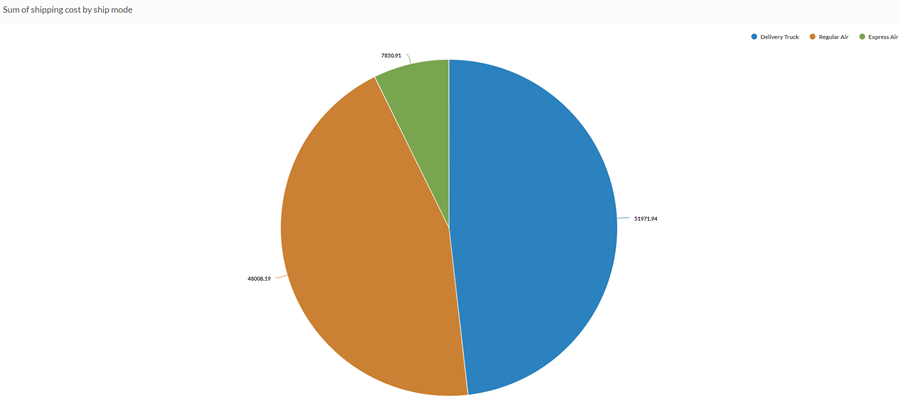
圆环图
您需要确定客户类型和利润之间是否存在关系。使用饼图,显示每个类别客户的利润总和,以说明哪些客户类型在您的销售额中最为重要:
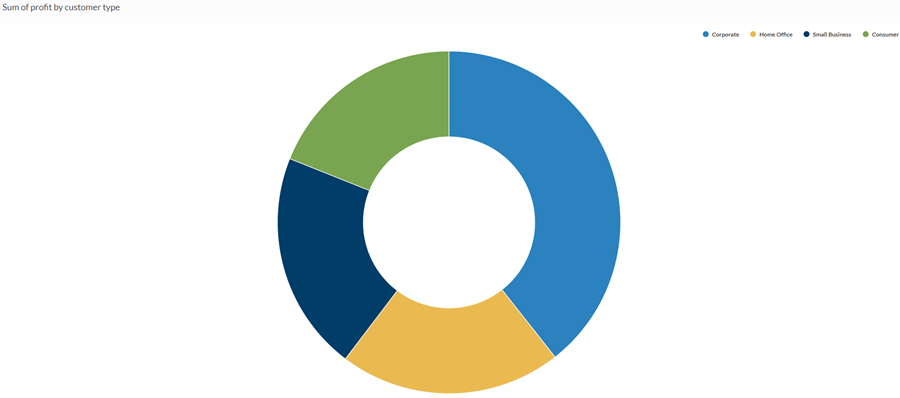
数据配置设置
- 打开结果应用程序。
- 导航到适当的表。
- 在配置
 面板上,单击数据并配置下列设置:
面板上,单击数据并配置下列设置:
| 设置 | 支持的数据类型 | 描述 |
|---|---|---|
| 显示类别 |
|
饼图部分表示的字段。对于该字段中的每个唯一值,都会创建一个部分。 |
| 值 | 数值 |
合计值将用作图表值的基础。每个类别的字段中所有值的合计决定了饼图部分的大小。 提示 您可以通过更改此字段的格式来控制数值类型数据的小数位数和取整方式。 对于平均聚合选项,“格式”选项位于配置可视化效果面板的“数据”选项卡中。对于所有其他聚合选项,则应用在表视图中设置的格式选项。有关完成该任务的帮助,请参见数据格式化选项。 |
|
格式选项 |
数值 |
在此字段中选择一个选项以将小数位数和取整方式等格式应用于图表中的 Y 轴值。有关完成该任务的帮助,请参见数据格式化选项。 只有对于平均聚合选项,格式选项才是可用的。对于所有其他聚合选项,则应用在表视图中设置的格式选项。 |
图表显示设置
- 打开结果应用程序。
- 导航到适当的表。
- 在配置
 面板上,单击显示并配置下列设置:
面板上,单击显示并配置下列设置:
| 设置 | 描述 |
|---|---|
| 选项 | |
| 显示图例 | 在图表顶部显示或隐藏图例。 |
| 显示值 | 显示或隐藏数据分值。 |
| 显示百分比 | 显示或隐藏各部分在整体中所占的比例。 |
| 显示合计 |
显示饼图值的总和。 |
| 提高性能 |
当图表上的数据点超过 150 个时,通过应用一些折衷来切换到性能模式。有关详细信息,请参阅图表性能提升。 |
| 环形图 | 将饼图显示为环形图,而非传统的饼图。 |
| 比例 |
控制环形图孔相对于整个环形图的大小。指定一个较大值以增加圆环图孔的大小。 最大值为 0.7。 |
| 其他设置 | |
| 颜色 | 为每个类别指定的颜色。 |